Włącz pomocniczy DNS z serwerami nazw GoDaddy jako podstawowymi serwerami nazw
Dodatkowy DNS umożliwia automatyczne utworzenie kopii zapasowej pliku strefy DNS domeny na drugim zestawie serwerów nazw. Drugi zestaw serwerów nazw będzie miał plik strefy identyczny z podstawowym serwerem nazw, a jeśli podstawowy zestaw ulegnie awarii, pomocniczy serwer DNS automatycznie wyśle żądania do drugiego zestawu. Aby korzystać z dodatkowego serwera DNS, musisz mieć w swojej domenie Premium DNS. Nie można użyć DNSSEC i pomocniczego DNS dla tej samej nazwy domeny.
Aby używać serwerów nazw GoDaddy jako podstawowych serwerów nazw, musisz się upewnić, że Twoje własne serwery nazw są ustawione jako pomocnicze serwery nazw. Musisz skonfigurować własne serwery nazw jako pomocnicze i ustawić zapytania AXFR z 97.74.112.1 i/lub 97.74.112.2.
- Zaloguj się do Portfolio domen GoDaddy. (Potrzebujesz pomocy przy logowaniu? Znajdź swoją nazwę użytkownika lub hasło).
- Wybierz pojedynczą domenę, aby uzyskać dostęp do strony Ustawienia domeny .

- Wybierz DNS , a następnie wybierz Secondary DNS .
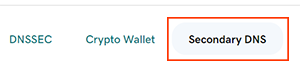
- W obszarze Włączone wybierz Włączone .
- Wybierz opcję Podstawowa z opcji w obszarze Skonfiguruj strefę jako .
- Wybierz opcję DODAJ i wprowadź dane pomocniczego serwera DNS.
- Początkowy adres IP : Wprowadź początek zakresu adresów IPV4 dla dodatkowych serwerów nazw.
- Końcowy adres IP : Wprowadź koniec zakresu adresów IP IPV4 dla dodatkowych serwerów nazw.
- Typ TSIG : Wybierz algorytm (funkcję skrótu), który będzie używany do uwierzytelniania transakcji. Jeśli nie chcesz używać usługi TSIG, wybierz opcję Brak .
- (Opcjonalnie) Nazwa TSIG : Wprowadź unikatową nazwę klucza TSIG.
- (Opcjonalnie) Wartość TSIG : Wprowadź wartość dla klucza TSIG. Ta wartość jest hasłem, które oba zestawy serwerów nazw współużytkują i używają do uwierzytelniania żądań.
- Wybierz opcję Dodaj , a następnie przycisk Zastosuj , aby zapisać zmiany.
Większość aktualizacji DNS zaczyna obowiązywać w ciągu godziny, ale globalna aktualizacja może zająć do 48 godzin.
Powiązane kroki
- Będziesz chciał przetestować pomocnicze serwery DNS, aby upewnić się, że pomyślnie przesyłają strefę od nas i że odpowiadają autorytatywnie na Twój rekord strefy DNS, gdy są zadawane bezpośrednio.
- Jeśli zmienisz zdanie, możesz wyłączyć pomocniczy DNS w dowolnym momencie.
Więcej informacji
- Utwórz szablon, aby szybko stosować rekordy DNS do domen.
- Zadbaj o porządek wśród swoich domen, wykorzystując foldery i predefiniowane profile.